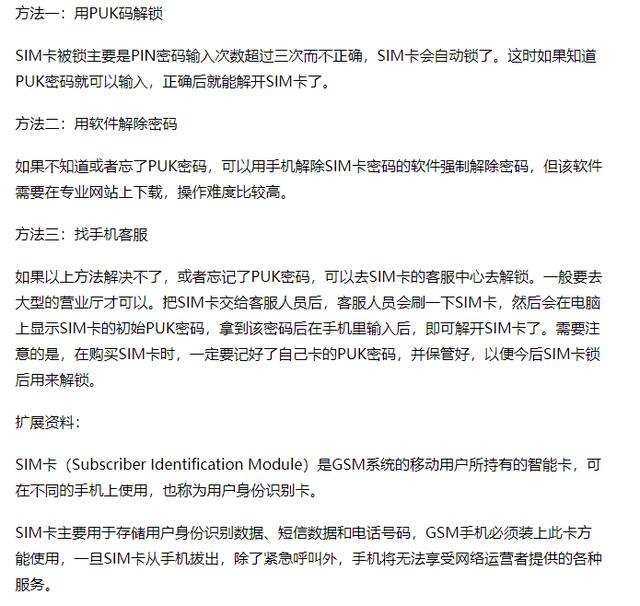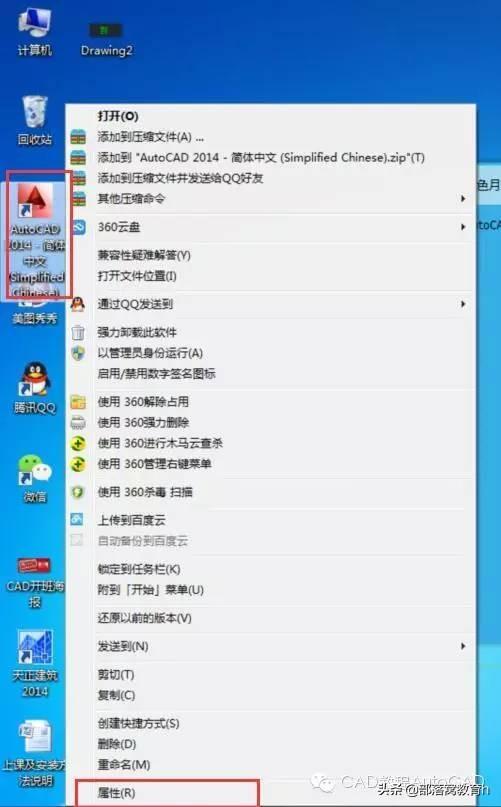excel如何将重复数据只出现一次(Excel如何将数据按要求重复)

如下图A列为数据现在想要将A列的数据重复B列个次数。

选中B列数量单元格区域

点击下图选项(Excel插件,百度即可了解详细下载安装方法,本文不作详细解说)

点击【合并转换】

选择【整行拆分】

勾选【固定值1】,然后勾选【保持原数值】,最后点击【确定】

最后点击【退出】即可完成

免责声明:本文仅代表文章作者的个人观点,与本站无关。其原创性、真实性以及文中陈述文字和内容未经本站证实,对本文以及其中全部或者部分内容文字的真实性、完整性和原创性本站不作任何保证或承诺,请读者仅作参考,并自行核实相关内容。文章投诉邮箱:anhduc.ph@yahoo.com